Cách kiểm tra số lần sạc iPhone XS Max và độ chai Pin bao nhiêu %
2 năm trước
Bạn đang gặp sự cố về hiệu suất hoặc tốc độ chậm trên iPhone? Làm thế nào để bạn kiểm tra số lần sạc, độ chai pin, và khi nào cần thay pin mới? Apple xác nhận rằng iOS sẽ điều chỉnh hiệu suất dựa trên thời lượng pin iPhone. Điều này có nghĩa là bạn có thể tăng tốc iPhone và lấy lại hiệu suất cho iPhone bằng cách thay thế pin cũ.
IPhone XS Max có thể mang lại hiệu suất cao nhất trong bao lâu?
| Loại Pin iPhone XS Max | Li-Ion |
| Dung Lượng | 3174 mAh |
| Thời Gian Sạc Đầy | 3h39 Phút |
| Thời Gian Chờ | 26 giờ |
| Thời Gian Dùng Liên Tục | 5h30 chơi game, duyệt web 7h và xem phim 13h |
** Dữ liệu từ Phone Arena
Theo Apple, pin iPhone có thể giữ lại tới 80% dung lượng ban đầu ở 500 lần sạc đầy trong trường hợp sử dụng bình thường. Hãy nhớ rằng, thực tế có thể khác dựa trên các tác vụ iPhone của bạn đang xử lý.
Apple khuyến nghị bạn nên thay pin khi nó giảm xuống dưới 80%. Nếu bạn đang sử dụng một chiếc iPhone trong vòng 2 năm trở xuống, có khả năng pin của bạn sẽ duy trì ở mức trên 80% trừ khi bạn có thói quen sạc xấu. Nếu bạn có số chu kỳ pin thấp và phần trăm sức khỏe pin thấp, bạn có thể cần điều chỉnh cách sử dụng pin của thiết bị
Cách kiểm tra số lần sạc iPhone Xs Max trong Windows, Mac và iPhone
Kiểm tra pin trên iPhone có thể cho bạn con số chính xác về mức độ hao mòn của pin iPhone, thời lượng pin còn lại, số lần sạc, dung lượng sạc đầy của pin iPhone, … Sau đây, Huy Dũng sẽ giới thiệu cho bạn 3 giải pháp tốt nhất để kiểm tra pin iPhone Xs Max đã sạc bao nhiêu lần và độ chai pin.
Kiểm tra pin iPhone bằng iMazing ( dành cho Mac và PC)
iMazing hỗ trợ cả macOS và Windows. Đó là một công cụ quản lý iPhone mà bạn có thể sử dụng để thực hiện một loạt các tác vụ—tạo bản sao lưu, truy cập ảnh, chuyển nhạc, v.v. Mặc dù bạn phải trả tiền để sử dụng hầu hết các tính năng trong iMazing, nhưng bạn có thể kiểm tra số liệu thống kê về pin trên iPhone của mình, bao gồm số lần sạc của nó miễn phí.
Tải xuống và cài đặt iMazing trên máy Mac hoặc PC của bạn. Sau đó, mở ứng dụng và kết nối iPhone. Làm theo bằng cách chọn thiết bị iOS từ ngăn điều hướng bên trái của iMazing. Sau đó, nhấp vào biểu tượng Pin — nằm ở phía dưới bên phải của cửa sổ chương trình — để hiển thị cửa sổ Pin.
Lưu ý: Trên PC, bạn phải tải xuống và cài đặt iTunes. iMazing có thể không phát hiện ra iPhone của bạn nếu không cài iTunes.
Bên dưới phần Technical Data, bạn có thể tìm thấy số lần sạc của iPhone được liệt kê bên cạnh Battery Charge Cycles.
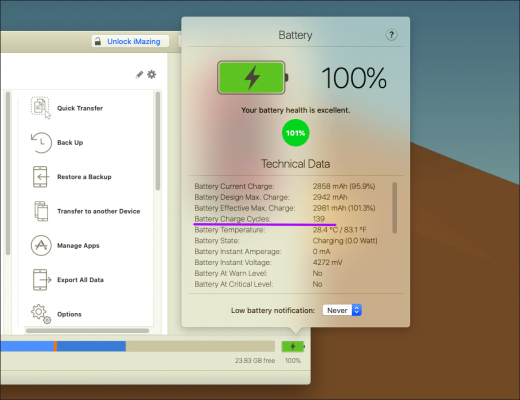
Kiểm tra pin iphone bằng iMazing
App cũng sẽ bao gồm một loạt các thông tin khác liên quan đến pin, chẳng hạn như mức sạc và nhiệt độ hiện tại. Bạn cũng có thể tìm thấy tình trạng sức khỏe tổng thể của pin ở đầu trang.
Sử dụng ứng dụng CoconutBattery (chỉ dành cho Mac)
Bước 1: Kết nối iPhone với máy Mac
Kết nối iPhone với máy Mac bằng cáp Lightning.
Bước 2: Tải xuống và khởi chạy ứng dụng CoconutBattery
Tải xuống CoconutBattery trên máy Mac và khởi chạy nó.
Bước 3: Kiểm tra tình trạng pin iPhone
Bấm vào tab thiết bị iOS. Bây giờ bạn sẽ thấy các thông tin chi tiết thú vị về iPhone của mình như dung lượng sạc đầy (dung lượng pin hiện tại của iPhone), dung lượng ban đầu, số lần sạc và hơn thế nữa. Tỷ lệ phần trăm bên dưới Design Capacity cho bạn biết tình trạng pin iPhone của bạn, như chúng tôi đã đánh dấu trong ảnh chụp màn hình bên dưới. Đó là tỷ lệ phần trăm giữa dung lượng sạc đầy và dung lượng máy.
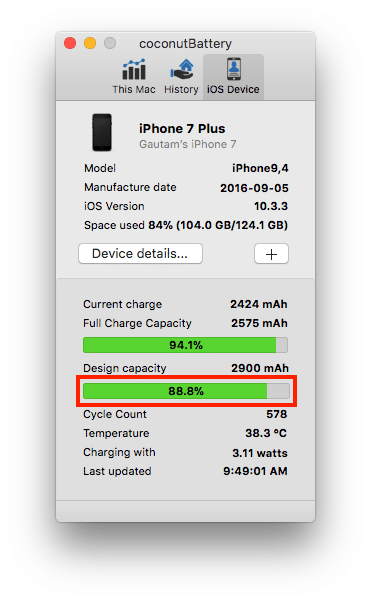
Kiểm tra pin iPhone bằng CoconutBattery
Điều thú vị là theo một số người dùng, coconutBattery hiển thị thông tin chính xác miễn là bạn chưa khôi phục thiết bị của mình, vì khôi phục thiết bị sẽ đặt lại dữ liệu. Vì vậy, nếu bạn đã khôi phục iPhone của mình thì bạn có thể không nhận được tình trạng chính xác của pin iPhone.
Kiểm tra pin iPhone Xs Max trực tiếp trên máy
Bước 1: Đi tới Cài đặt – Bảo mật – Phân tích & Cải tiến (Settings – Privacy – Analytics & Improvements) đảm bảo Chia sẻ iPhone & Xem Phân tích (Share iPhone & Watch Analytics) được BẬT.
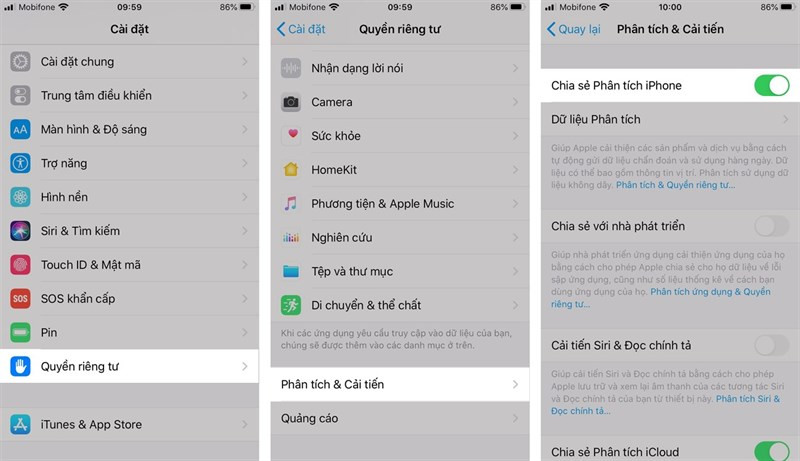
Bước 3: Nhấp vào Dữ liệu phân tích (Analytics Data)

Bước 4: Cuộn xuống log-aggregated-2020-04-26-xxxxxx.ips (lưu ý chọn tệp có ngày gần nhất)
Bước 5: Chọn toàn bộ văn bản và sao chép vào ứng dụng Notes.
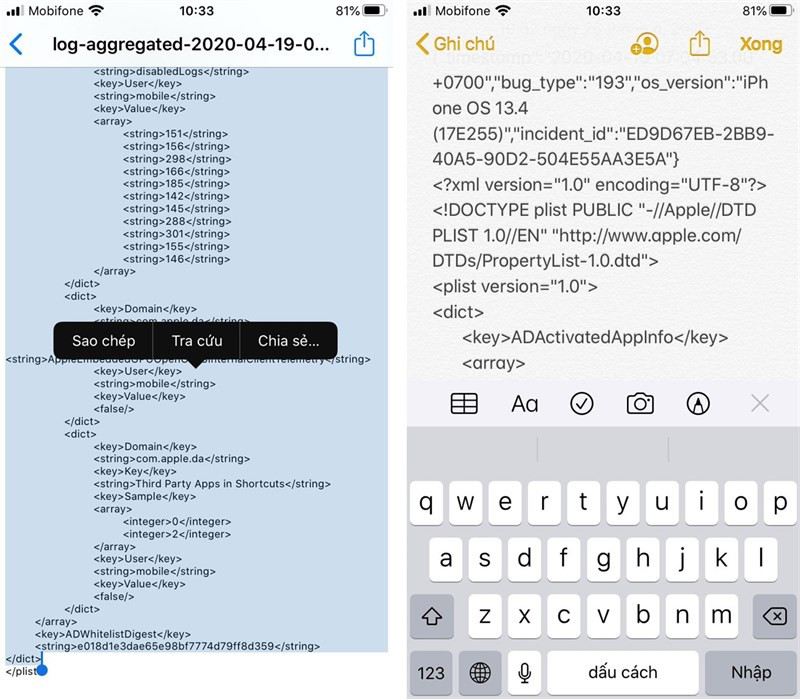
Bước 6: Lưu bằng cách nhấp vào Xong. Bây giờ hãy nhấp vào hộp có mũi tên trên cùng (biểu tượng chia sẻ) và nhấp vào “Tìm trong ghi chú” (Find in Note) và nhập “BatteryCycleCount”
Con số hiển thị là số lần sạc pin là 1149

Kiểm tra số lần sạc trực tiếp trên iPhone
Kiểm Tra Độ Chai Pin của iPhone XS Max
Nhiều bạn thắc mắc “iphone XS Max sạc bao nhiêu lần thì chai pin ?” thì ở IOS 11.3 trở lên thì bạn có thể kiểm tra vấy đề này trực tiếp trên máy mà không cần phải sử dụng phần mềm
Cách thực hiện: Cài đặt > Pin > Tình trạng pin. Rồi lấy 100% trừ đi Dung lượng tối đa là ra phần trăm chai pin. Ở đây là 29%
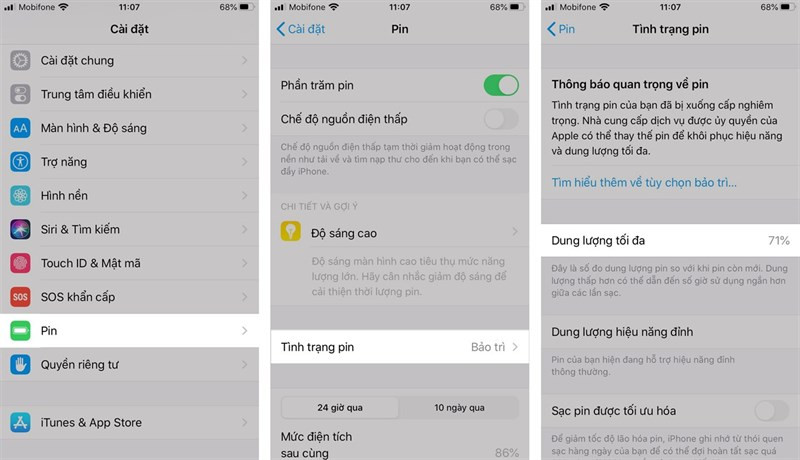
Hy vọng bạn đã tìm thấy số lần sạc pin và độ chai pin vì nó có thể hữu ích để biết cách khắc phục sự cố về pin và cũng như thuận tiện trong việc sửa iPhone XS Max






